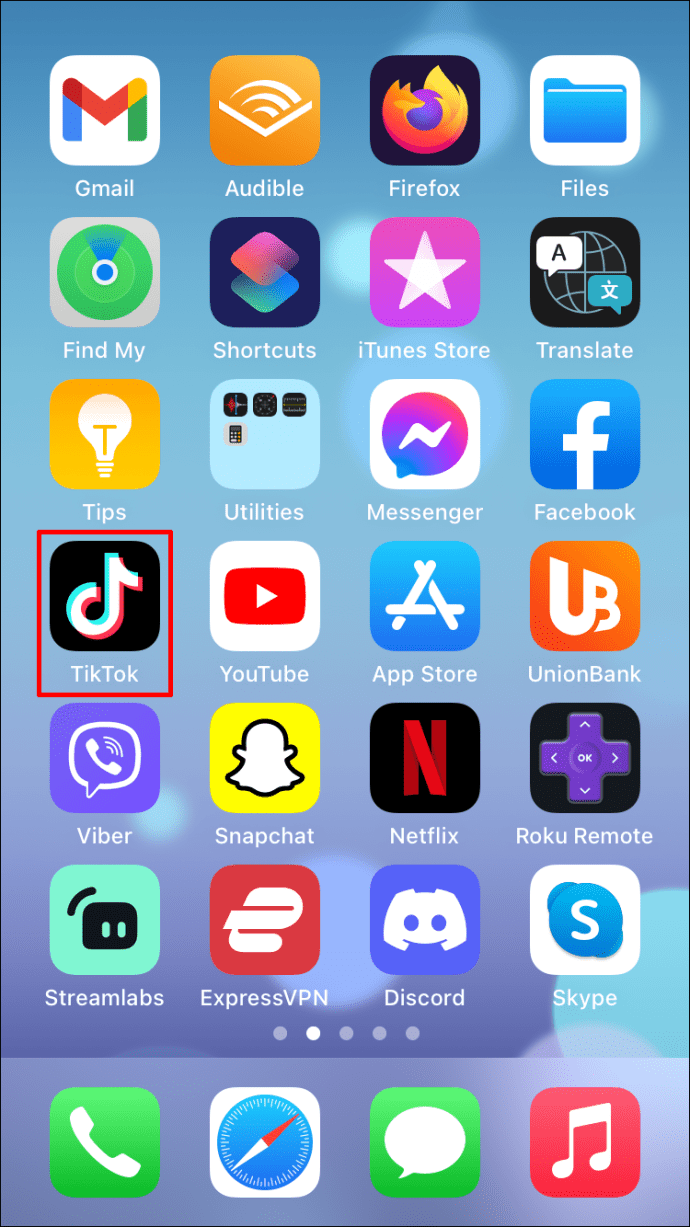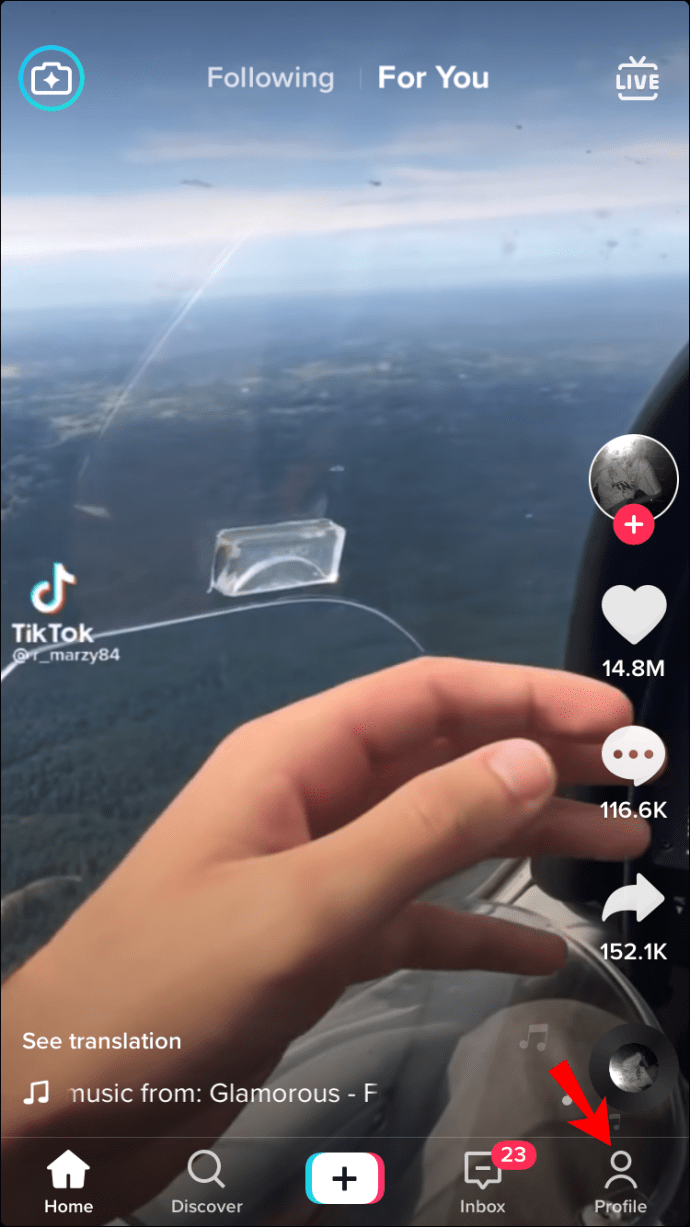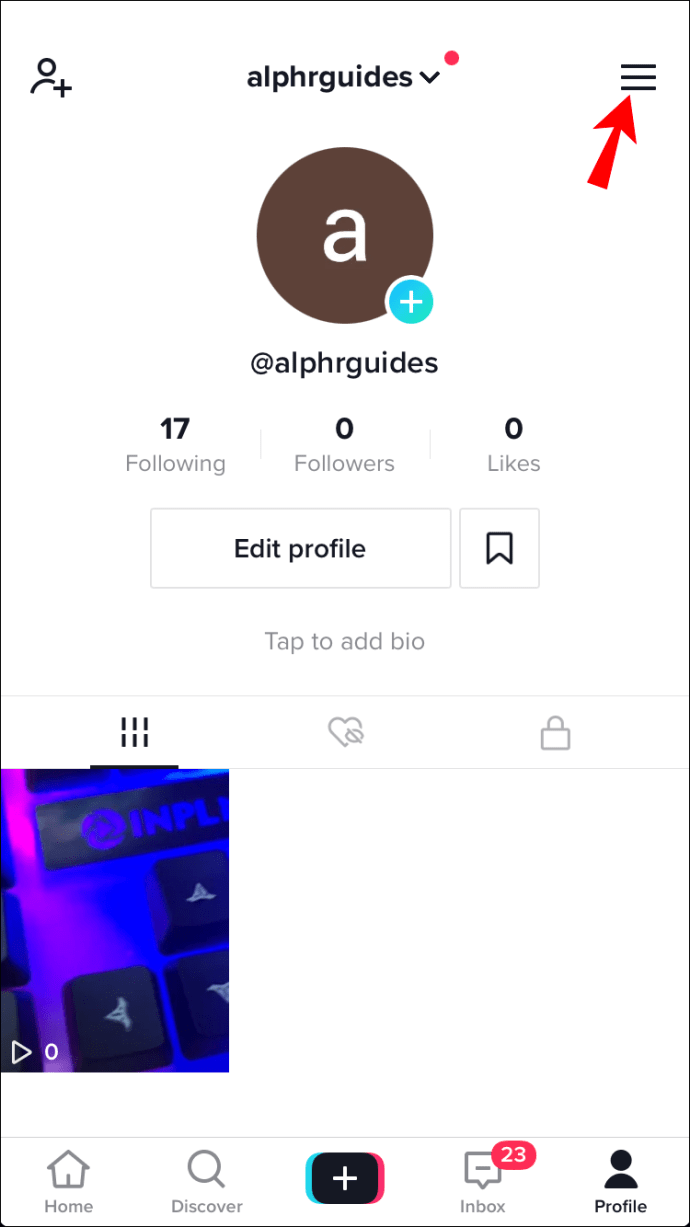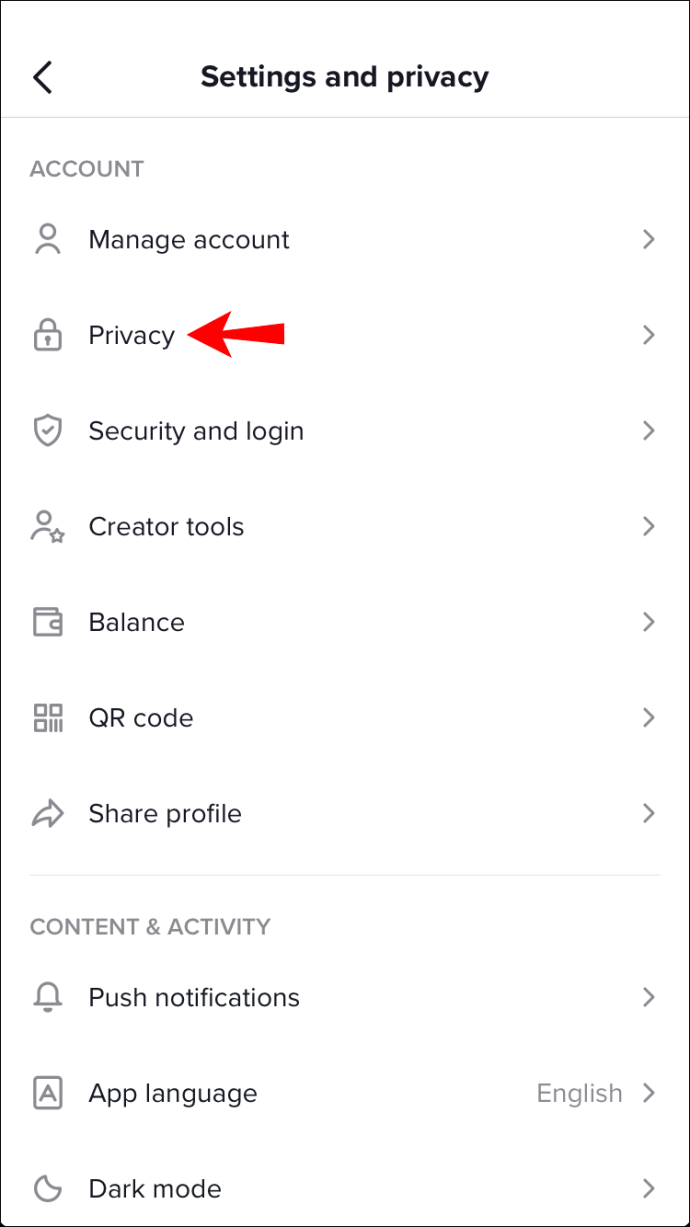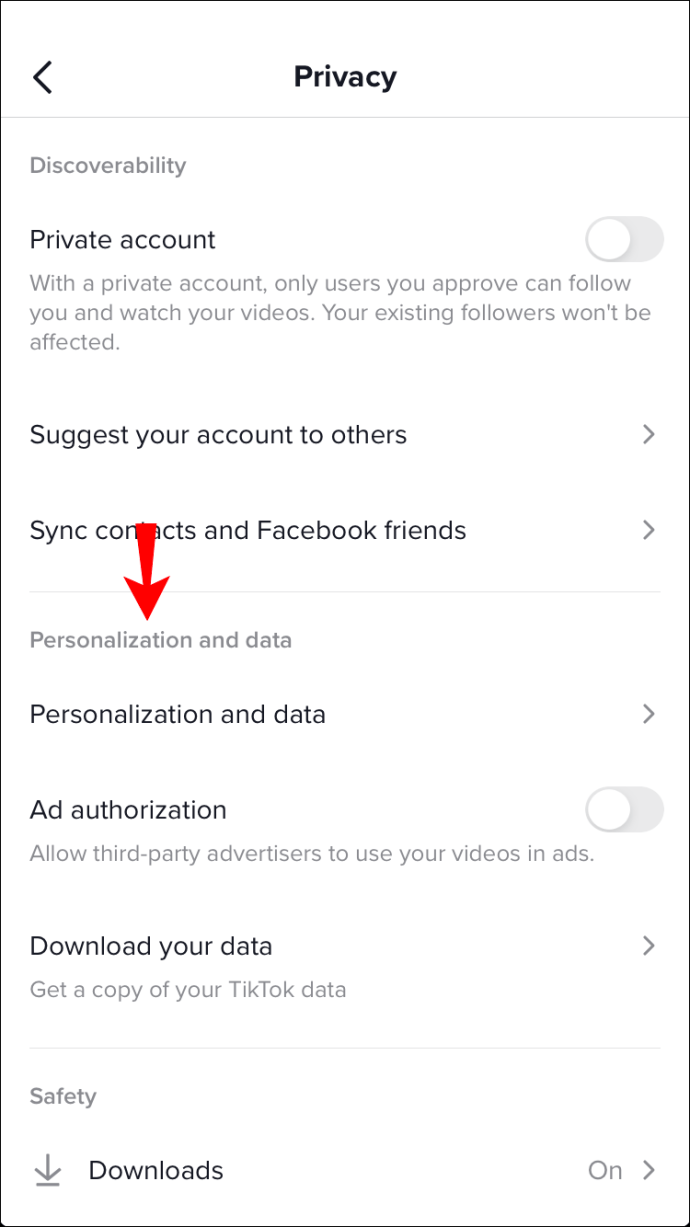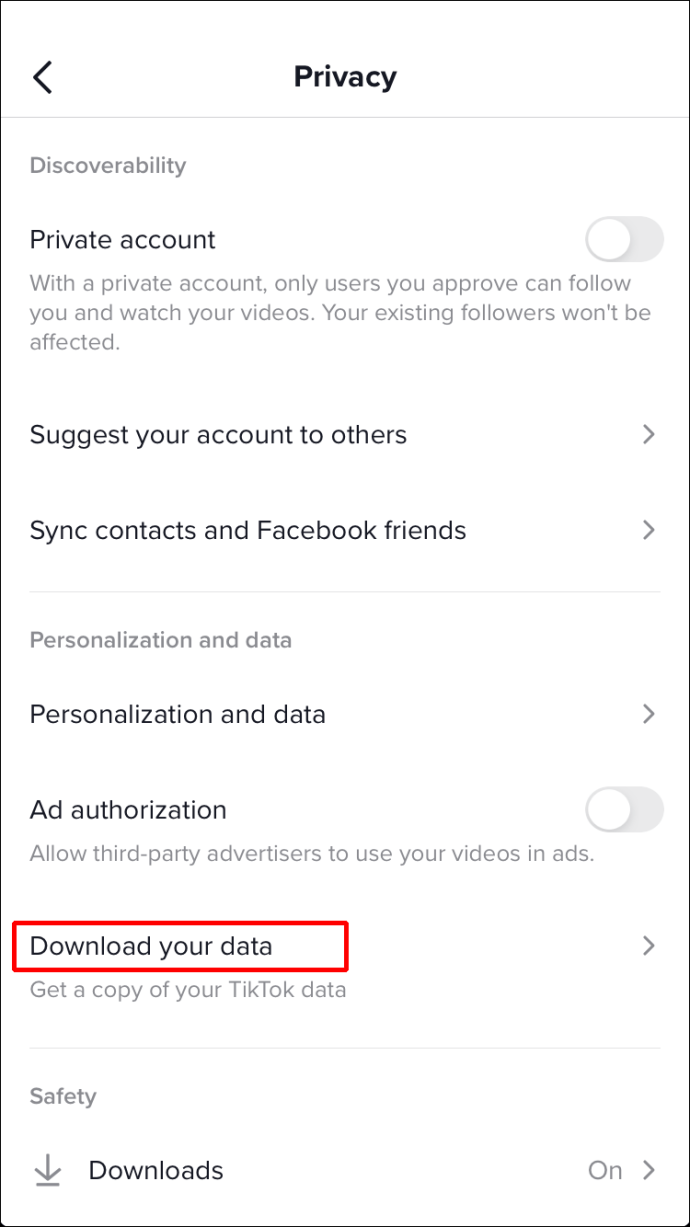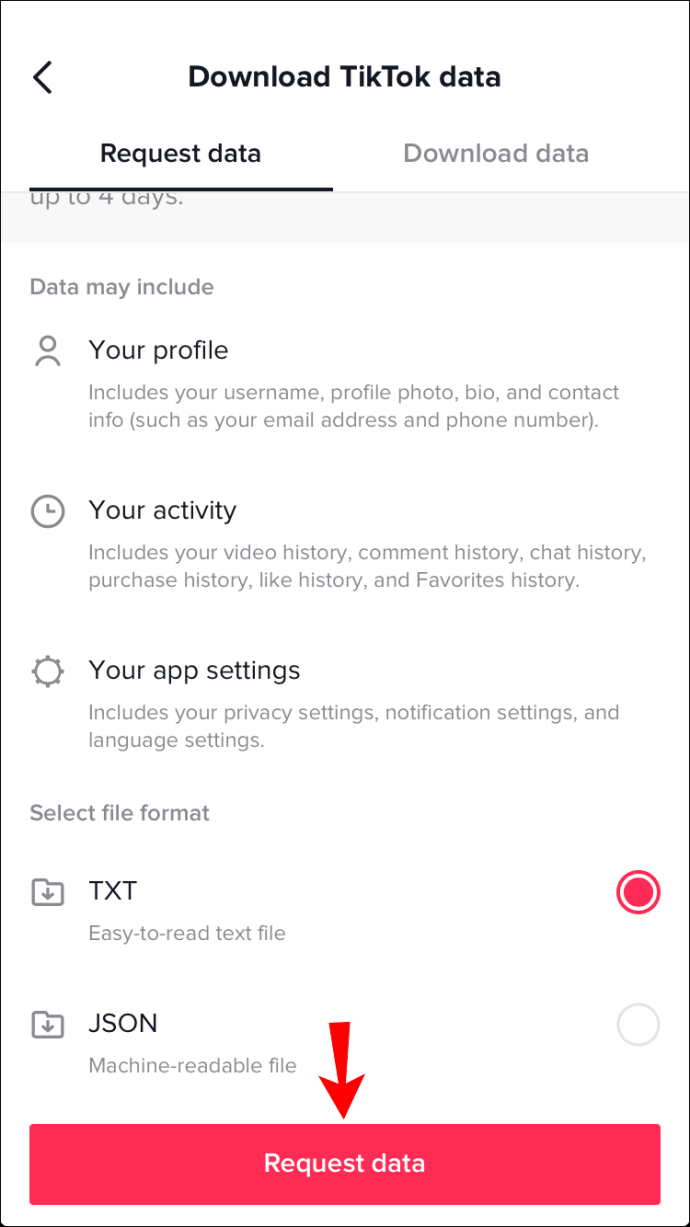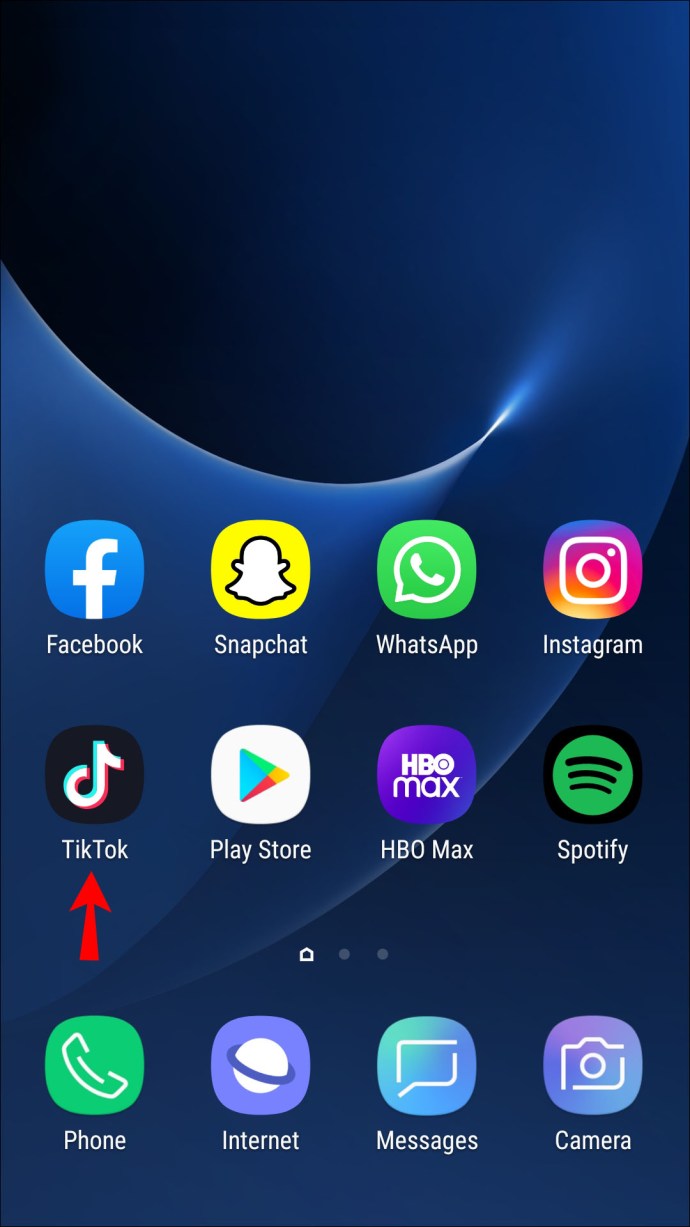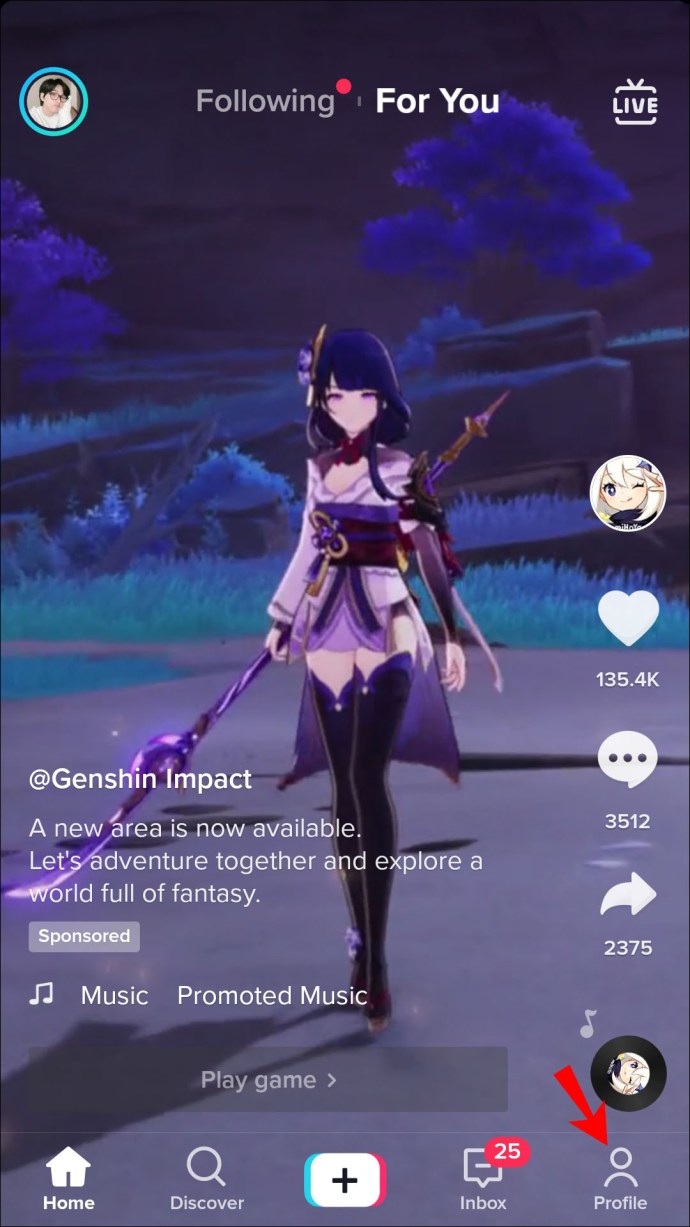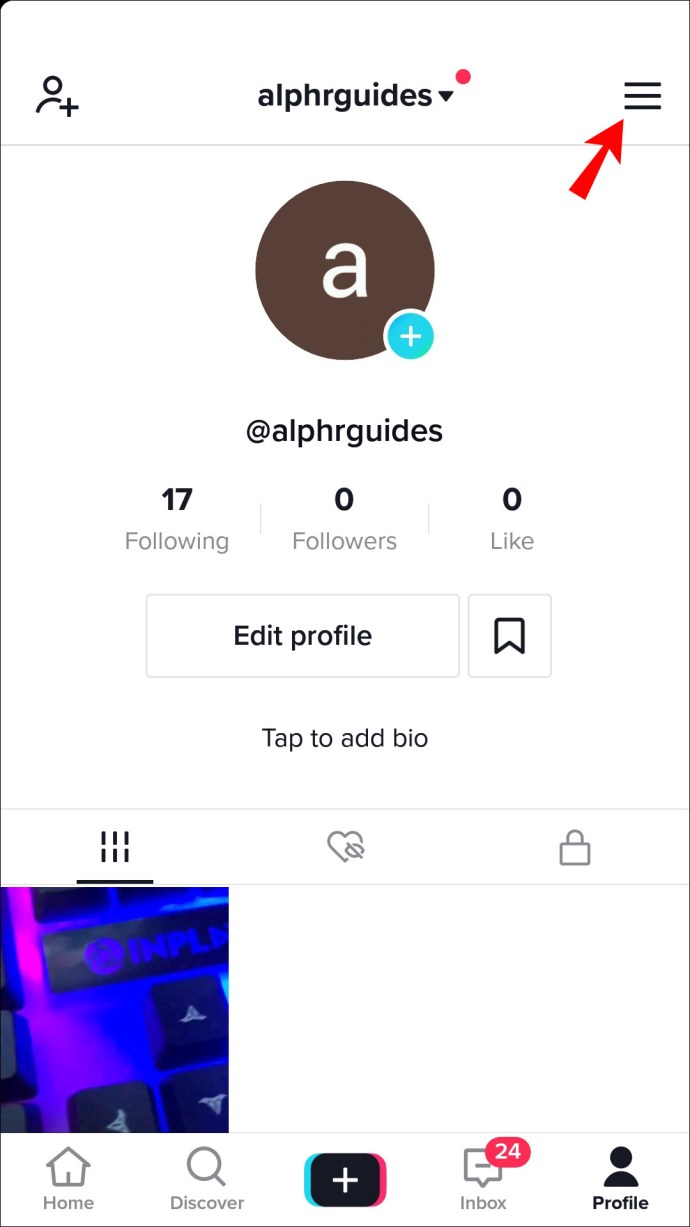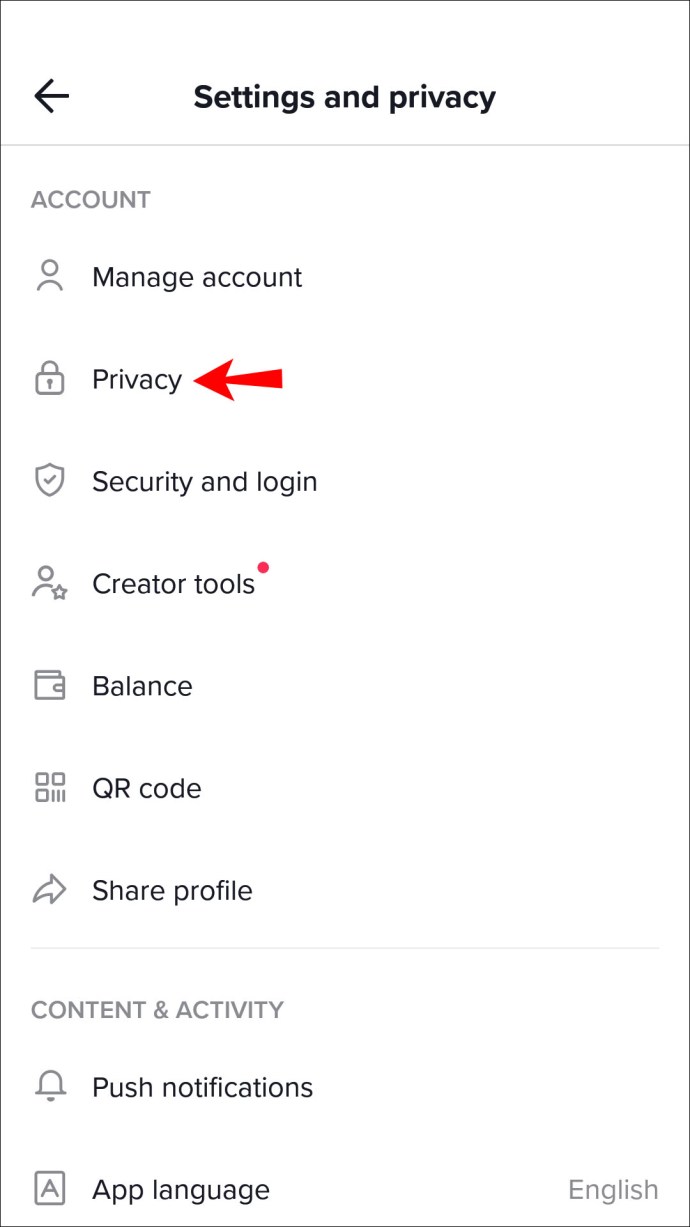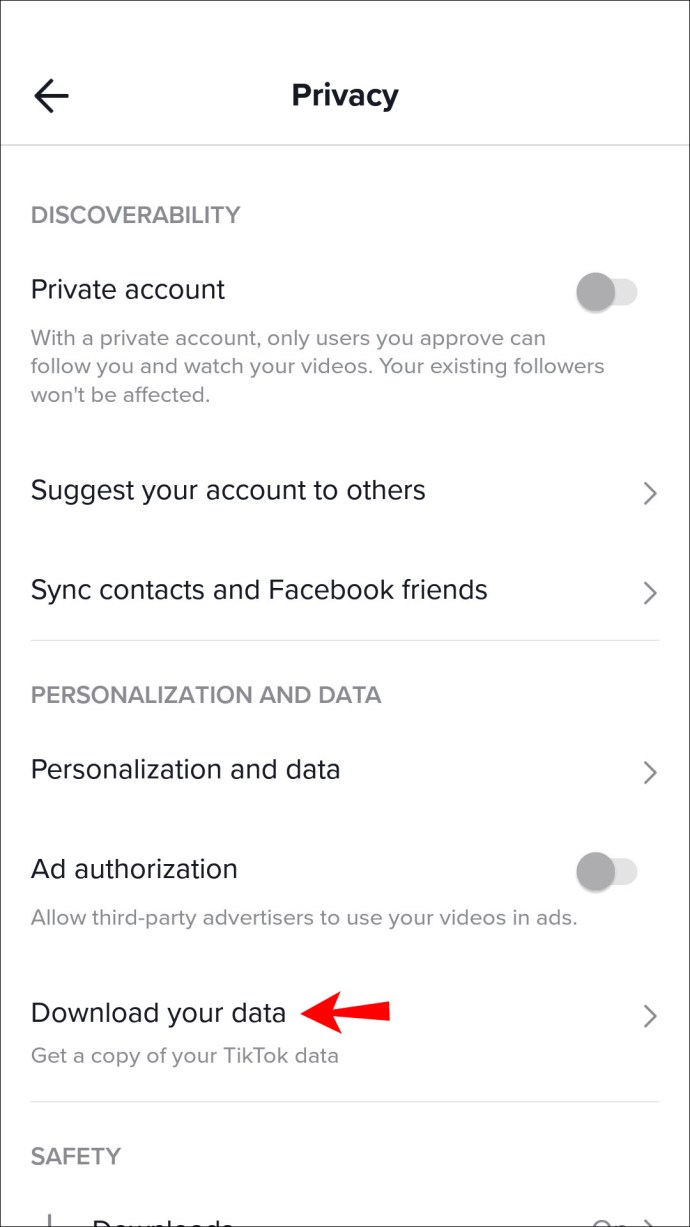اگر آپ تھوڑی دیر سے TikTok پر ہیں، تو شاید آپ نے اب تک ہزاروں ویڈیوز دیکھی ہوں گی۔ تاہم، ہوسکتا ہے کہ آپ اچانک یہ جاننا چاہیں کہ آپ نے ماضی میں کتنی ویڈیوز دیکھی تھیں۔ بدقسمتی سے، TikTok کے پاس کوئی آپشن نہیں ہے جو آپ کو اسے دیکھنے دیتا ہے۔

تاہم، اگر آپ کافی ثابت قدم ہیں، تو آپ کی تمام دیکھی ہوئی ویڈیوز کے ساتھ فائل تک رسائی کا ایک طریقہ موجود ہے۔ اگر یہ معلومات آپ کو کارآمد معلوم ہوتی ہیں، تو آپ صحیح جگہ پر پہنچے ہیں۔ یہ مضمون آپ کے آئی فون اور اینڈرائیڈ صارفین کے لیے اپنے TikTok اکاؤنٹ سے دیکھے گئے تمام ویڈیوز تک رسائی حاصل کرنے کے بارے میں مفید تجاویز کا اشتراک کرے گا۔
یہ کیسے بتایا جائے کہ آپ نے آئی فون پر کتنے ٹک ٹاک دیکھے ہیں۔
TikTok بلاشبہ پچھلے ایک سال کے دوران سب سے تیزی سے ترقی کرنے والا پلیٹ فارم رہا ہے۔ اس کے علاوہ، روزانہ لاکھوں اپ لوڈ کردہ ویڈیوز کے ساتھ، ٹریفک میں اضافہ ہوتا رہتا ہے۔ جتنے زیادہ لوگ ایپ کے ساتھ مشغول ہوں گے، اتنا ہی وہ اس بارے میں متجسس ہوں گے کہ انہوں نے واقعی کتنے TikToks دیکھے ہیں۔
تو آپ کیسے بتا سکتے ہیں کہ آپ نے کتنے TikTok دیکھے ہیں؟ سب سے آسان طریقہ یہ ہے کہ آپ TikTok پر اپنی ویڈیو کی تاریخ کو دیکھیں، لیکن یہ فیچر ابھی تک زیادہ تر صارفین کے لیے دستیاب نہیں ہے۔
کچھ لوگ اپنے پروفائلز پر اپنی دیکھنے کی سرگزشت دیکھ سکتے ہیں، لہذا آپ ان اقدامات کو آزما کر دیکھ سکتے ہیں کہ آیا آپ کا اکاؤنٹ بھی لاگو ہے:
- اپنے آئی فون پر TikTok شروع کریں۔
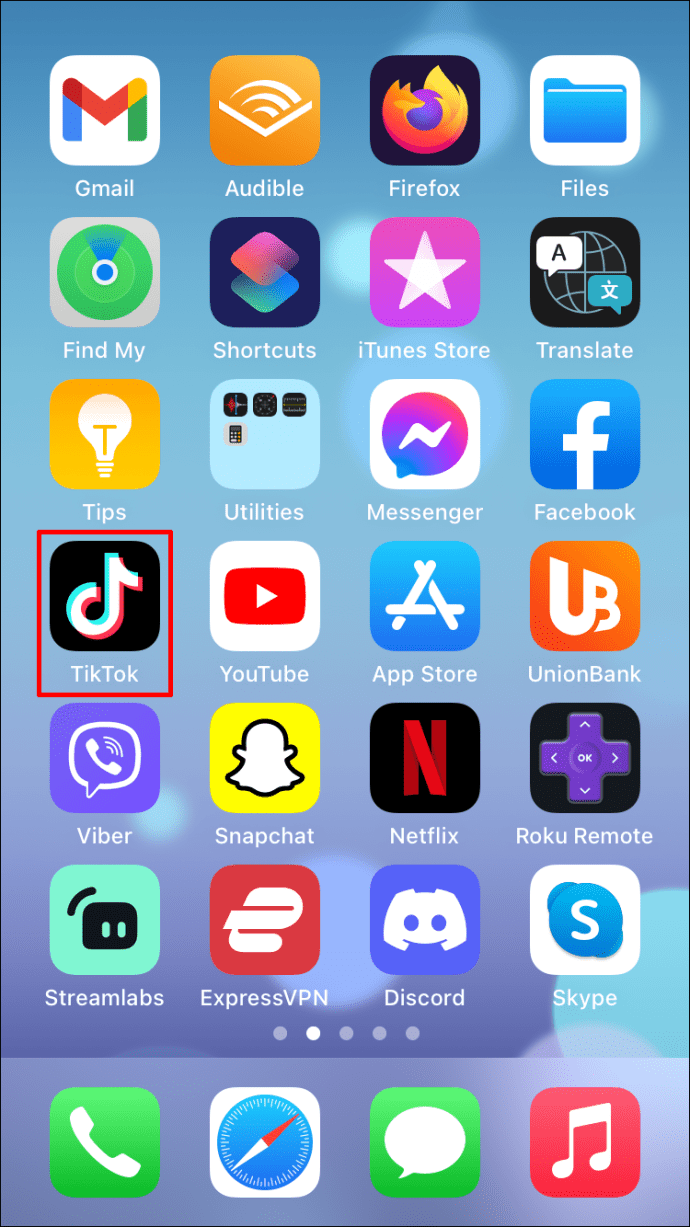
- اسکرین کے نیچے سے "پروفائل" آئیکن پر ٹیپ کریں۔
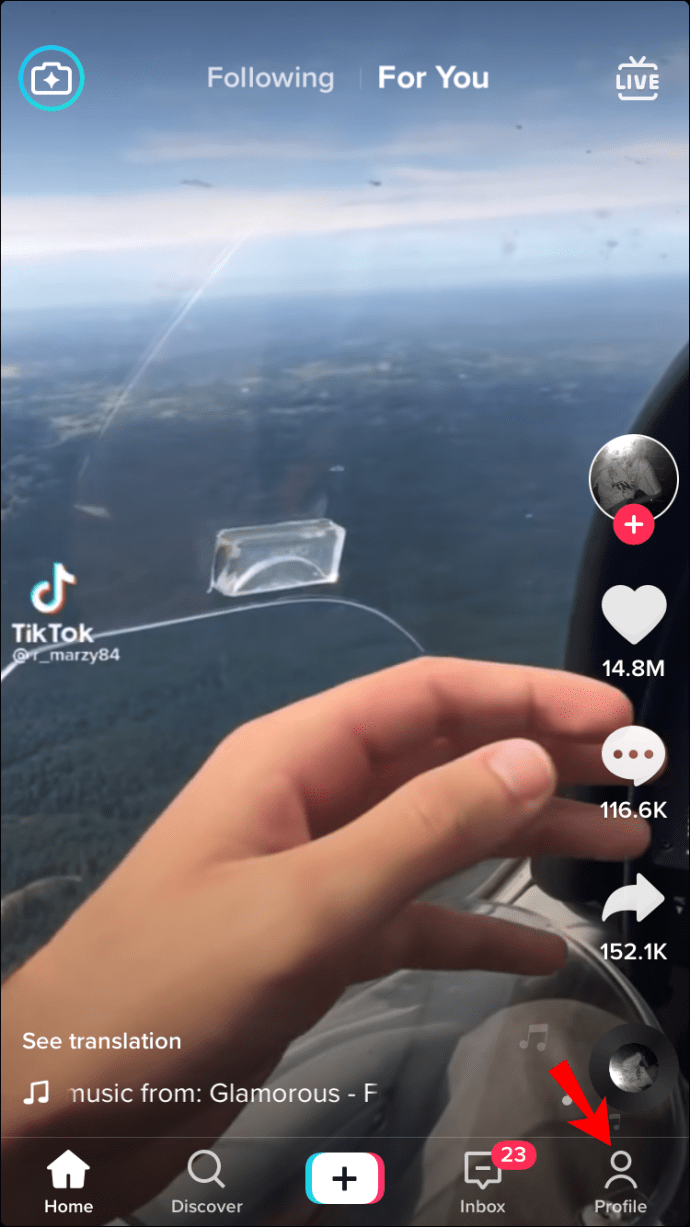
- تین عمودی لائنوں پر ٹیپ کریں اور "واچ ہسٹری" کے آپشن کو تلاش کریں۔
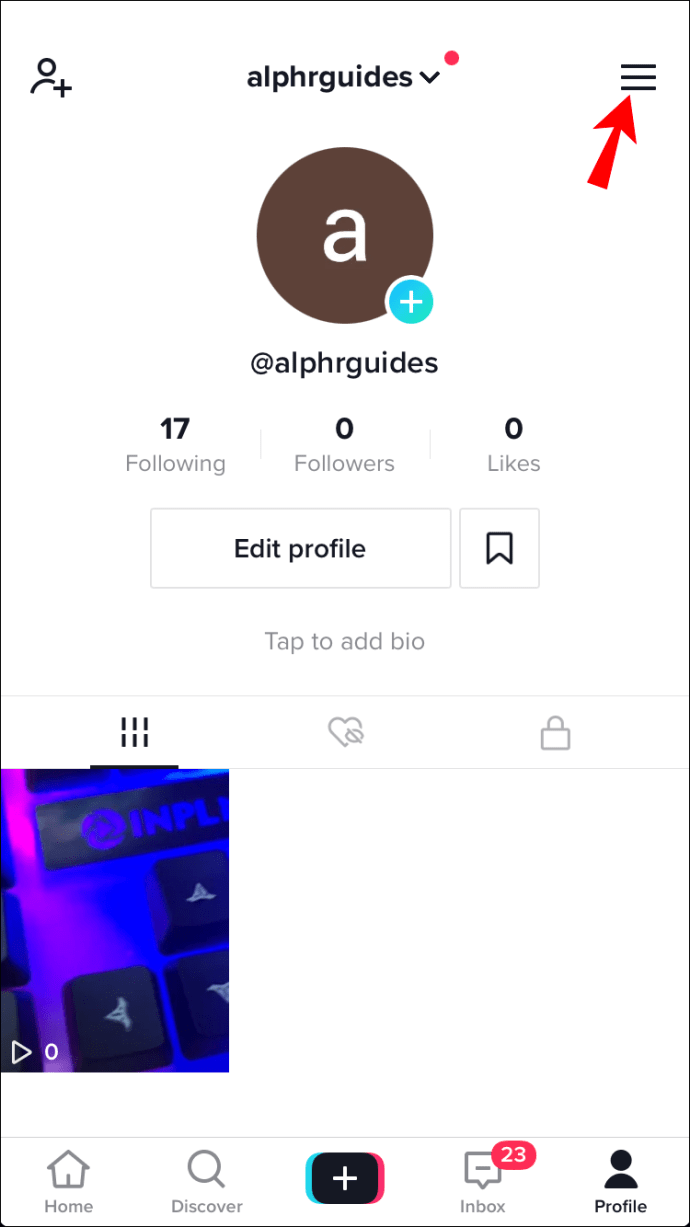
- اگر یہ وہاں ہے تو اس پر ٹیپ کریں۔ آپ کو ان تمام TikTok ویڈیوز کی تاریخ پیش کی جائے گی جو آپ نے دیکھی ہیں۔
اگر نہیں، تو آپ کو طویل سفر طے کرنا پڑے گا۔ آپ اپنی TikTok سرگرمی فائل ڈاؤن لوڈ کر سکتے ہیں جس میں آپ کی تمام ذاتی معلومات شامل ہیں، بشمول ان تمام ویڈیوز کے لنکس جو آپ نے اپنے اکاؤنٹ پر دیکھے ہیں۔
اپنے آئی فون کا استعمال کرتے ہوئے اس فائل کو ڈاؤن لوڈ کرنے کا طریقہ یہاں ہے:
- اپنے آئی فون پر TikTok ایپ شروع کریں۔
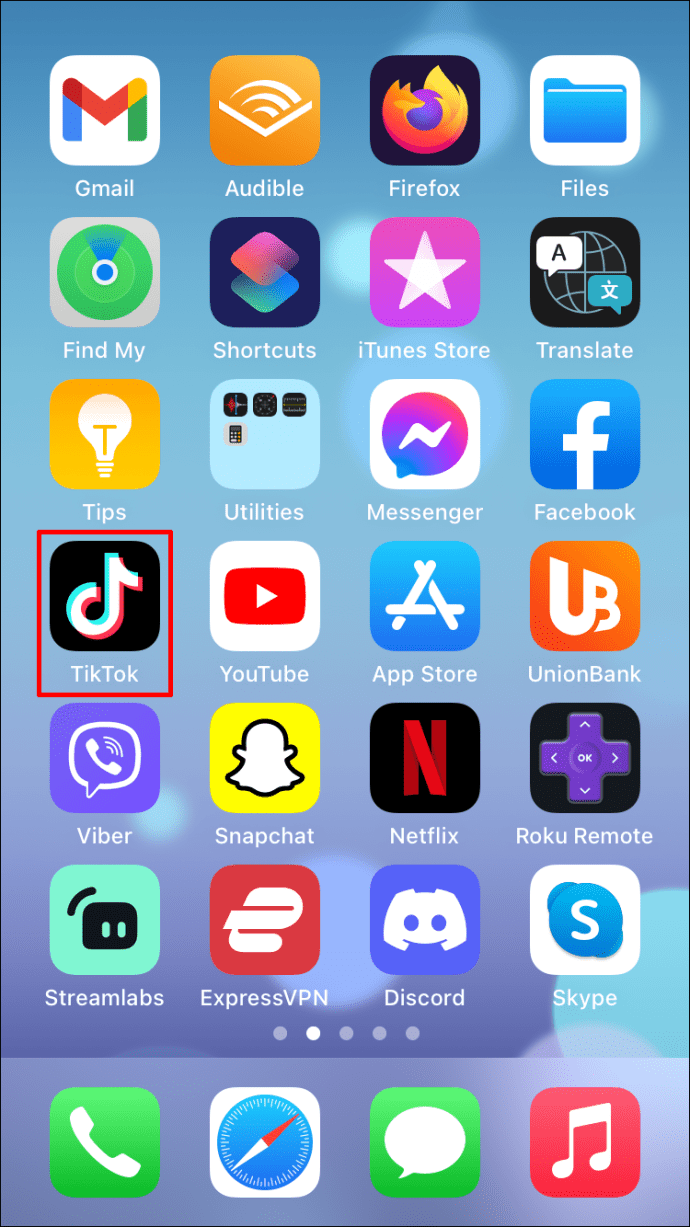
- اپنے پروفائل پر جانے کے لیے اسکرین کے نیچے سے "پروفائل" بٹن پر ٹیپ کریں۔
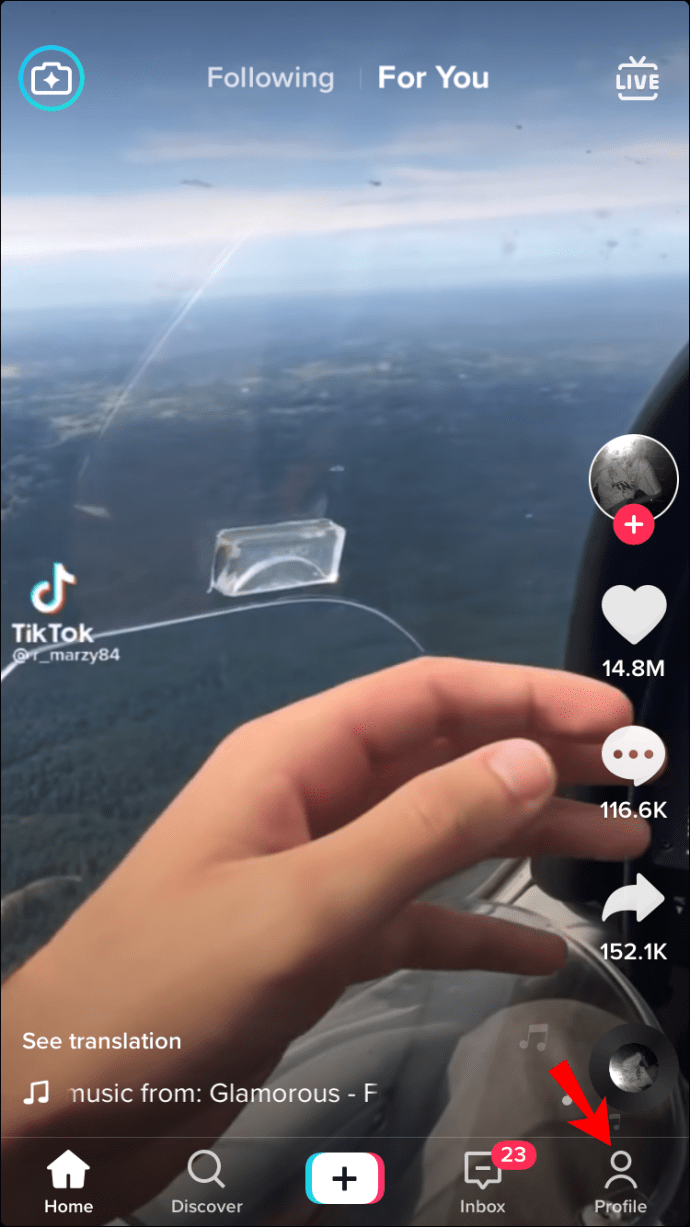
- اوپری دائیں کونے میں تین عمودی لائنوں پر ٹیپ کریں۔
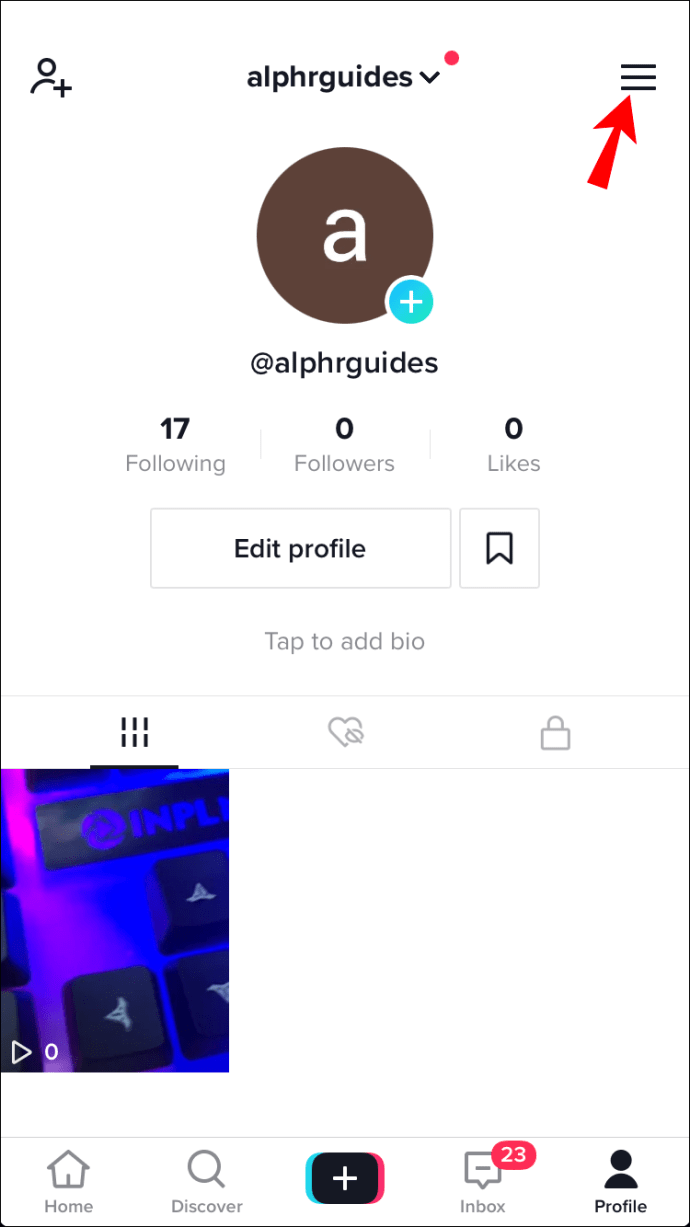
- "ترتیبات" پر جائیں۔
- "رازداری" تک سکرول کریں۔
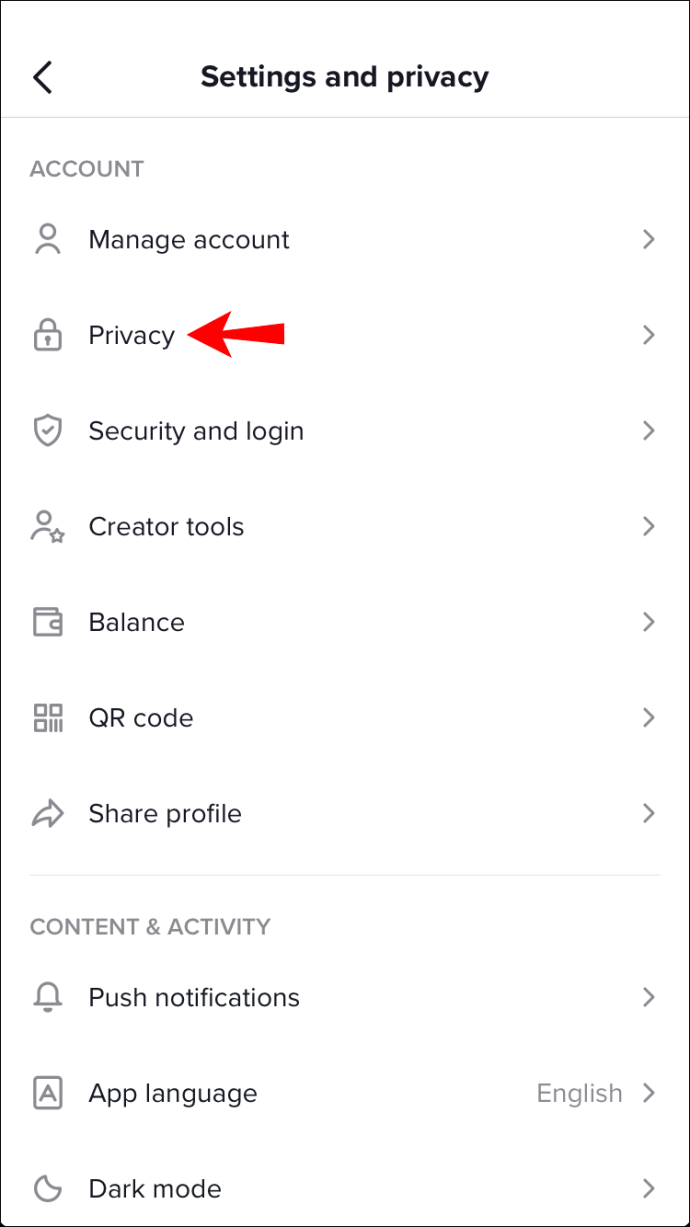
- "پرسنلائزیشن اور ڈیٹا" کو جاری رکھیں۔
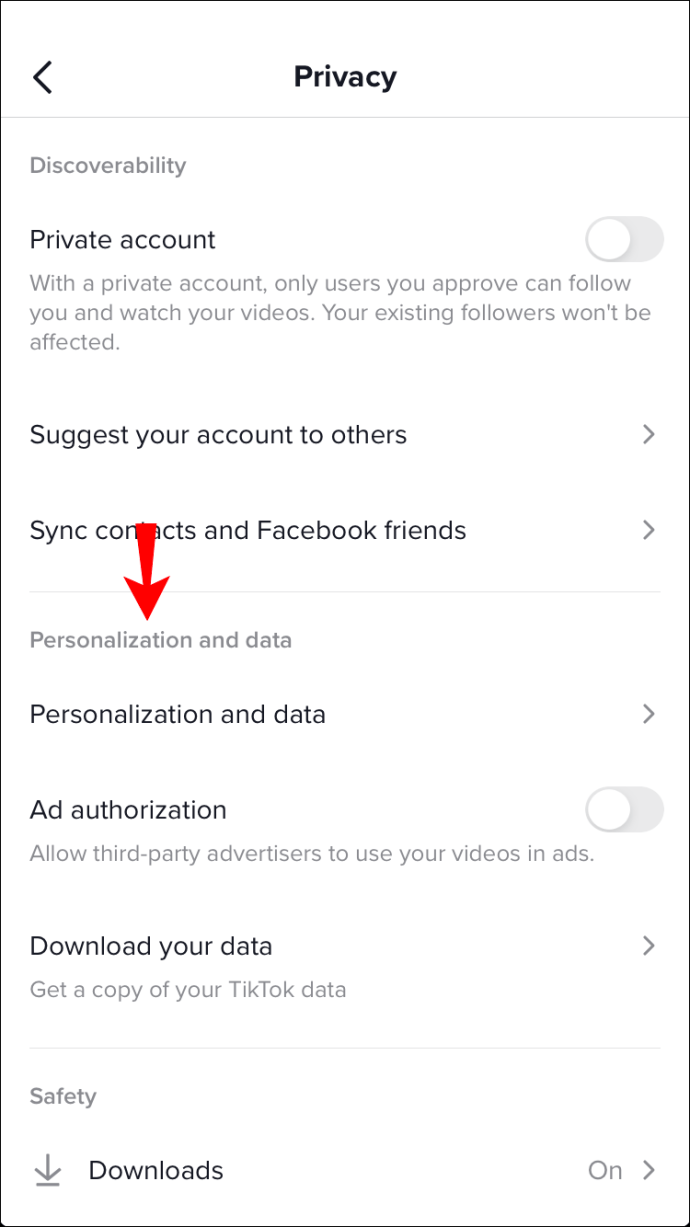
- "اپنا ڈیٹا ڈاؤن لوڈ کریں" پر ٹیپ کریں۔ آپ کو ان معلومات کی فہرست نظر آئے گی جسے آپ ڈاؤن لوڈ کر سکتے ہیں، بشمول "آپ کا پروفائل،" "آپ کی سرگرمی،" اور "آپ کی ایپ کی ترتیبات۔"
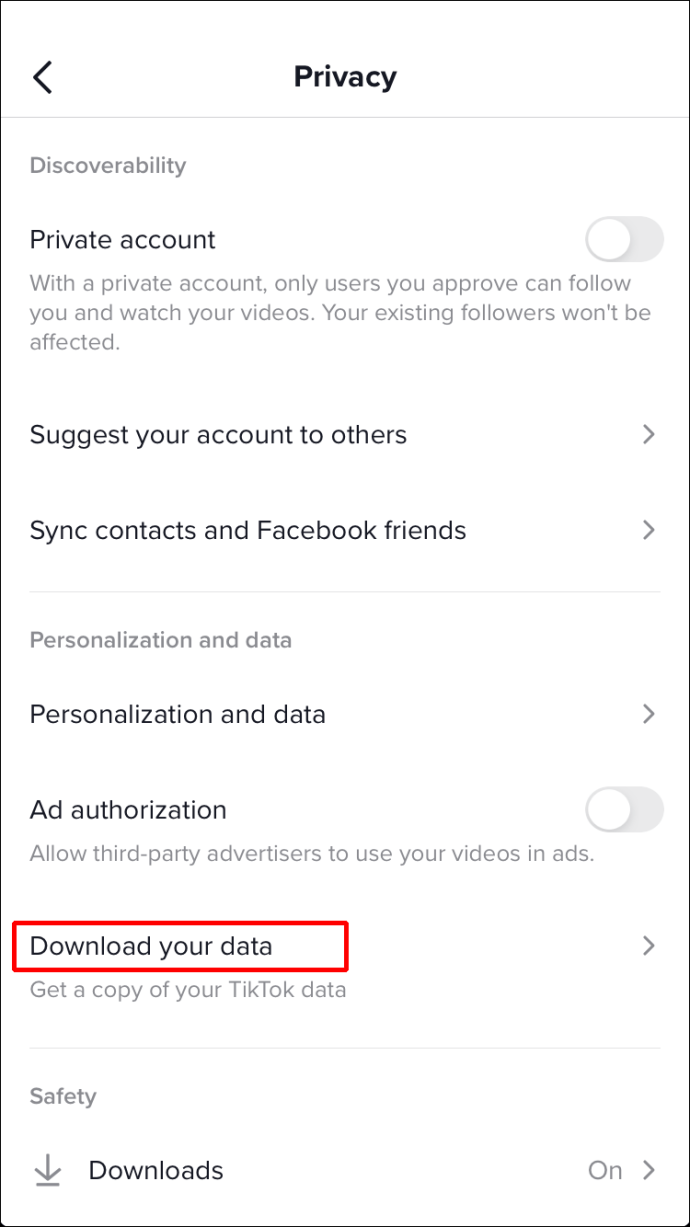
- "ڈیٹا فائل کی درخواست کریں" پر ٹیپ کریں۔
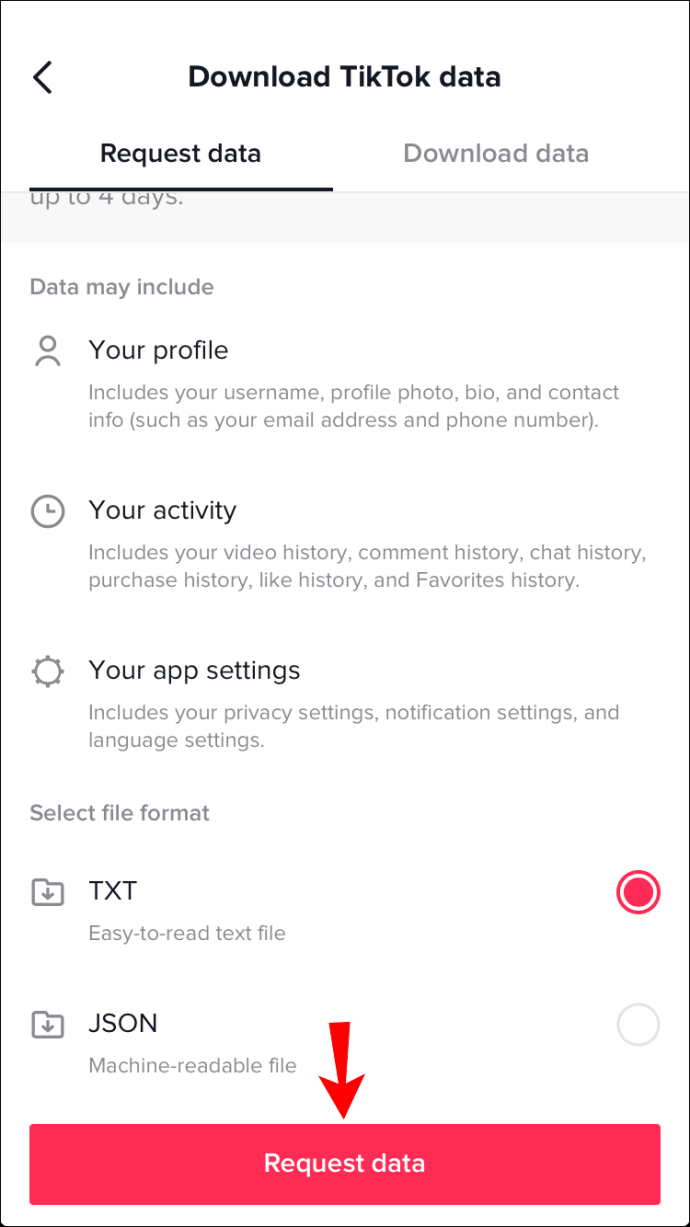
فائل کے سائز کے لحاظ سے اس عمل میں دو دن لگ سکتے ہیں۔ آپ کو ایک اطلاع موصول ہوگی کہ درخواست موصول ہوئی ہے، اور آپ "ڈیٹا ڈاؤن لوڈ کریں" ٹیب کے تحت اس کی حیثیت کی پیروی کر سکتے ہیں۔ آپ کی درخواست منظور ہونے کے بعد، "زیر التواء" کی حیثیت "ڈاؤن لوڈ" میں بدل جائے گی اور آپ فائل ڈاؤن لوڈ کر سکیں گے۔
- "ڈاؤن لوڈ" پر ٹیپ کرکے فائل حاصل کریں۔
فائل چار دنوں تک ڈاؤن لوڈ کے لیے دستیاب رہے گی۔ فائل کے غائب ہونے سے پہلے اسے ڈاؤن لوڈ کرنا یقینی بنائیں۔ بصورت دیگر، آپ کو ایک اور درخواست بھیجنی ہوگی اور مزید دو دن انتظار کرنا ہوگا۔
- فائل آپ کے آئی فون میں "فائلز" فولڈر میں بطور ڈیفالٹ ڈاؤن لوڈ ہوگی۔ اگر آپ کا آئی فون .zip فائل کو نہیں کھول سکتا تو آپ اسے اپنے کمپیوٹر پر منتقل کر سکتے ہیں۔
- جب آپ فولڈر کھولتے ہیں، تو "سرگرمی" فولڈر پر جائیں۔
- آپ کو بہت ساری ".txt" فائلیں نظر آئیں گی۔ "VideoBrowsingHistory.txt" کو کھولیں۔
اندر، آپ کو اپنے اکاؤنٹ پر تمام دیکھے گئے ویڈیوز کی تفصیلی فہرست نظر آئے گی۔ فہرست میں ٹائم اسٹیمپ اور ویڈیوز کے لنکس بھی ہوں گے۔ تاہم، آپ کو درست کل حاصل کرنے کے لیے ان سب کو گننا ہوگا۔
یہ کیسے بتایا جائے کہ آپ نے اینڈرائیڈ ڈیوائس پر کتنے ٹِک ٹِکس دیکھے ہیں۔
TikTok واقعی نشہ آور ہو سکتا ہے – اس میں کوئی شک نہیں ہے۔ اگر آپ پلیٹ فارم پر دیکھی جانے والی ہر ایک ویڈیو کو گنیں تو آپ ہزاروں میں گن سکتے ہیں۔ اگر آپ اپنی TikTok سرگرمی میں کافی دلچسپی رکھتے ہیں، تو آپ سوچ سکتے ہیں کہ آپ نے اپنے Android ڈیوائس پر دیکھے ہوئے TikToks کی تعداد کو کیسے بتایا جائے۔
اگر آپ چند خوش قسمت صارفین میں سے ایک ہیں، تو آپ اپنے پروفائل پر اپنی دیکھی ہوئی ویڈیوز کی تاریخ دیکھ سکیں گے۔ یہ دیکھنے کے لیے نیچے دیے گئے مراحل پر عمل کریں کہ آیا آپ کا پروفائل لاگو ہے:
- اپنے Android ڈیوائس پر TikTok ایپ لانچ کریں۔
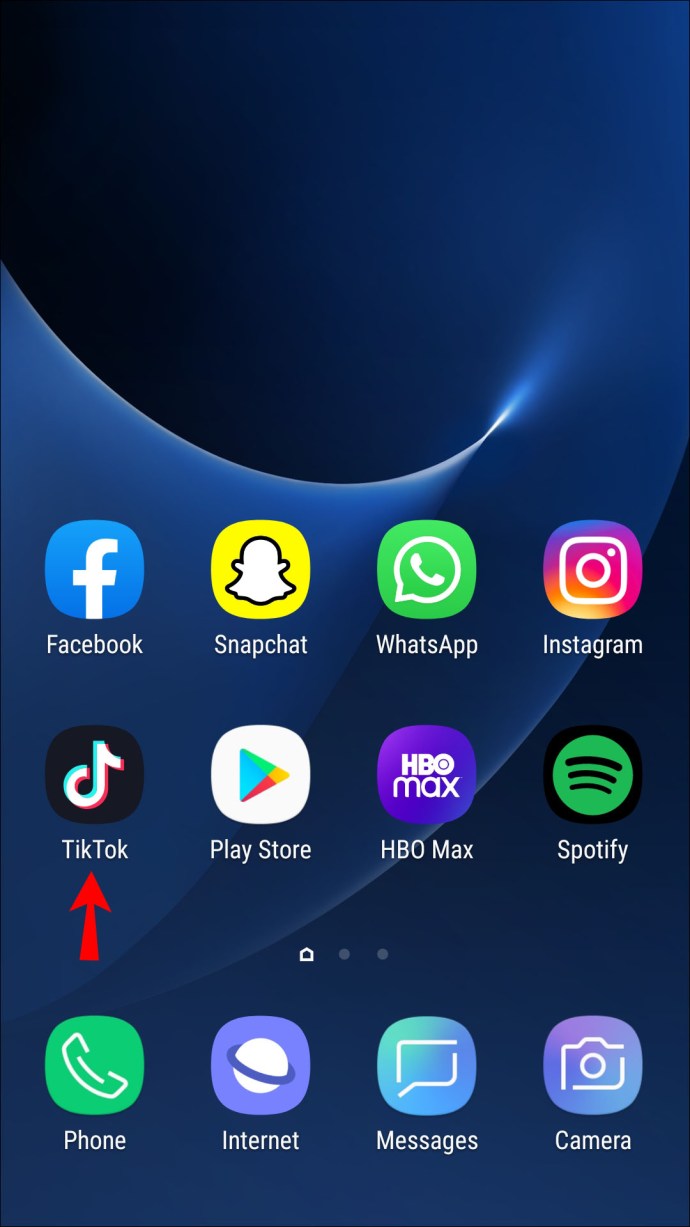
- اسکرین کے نیچے دائیں ہاتھ سے اپنے اوتار پر ٹیپ کریں۔
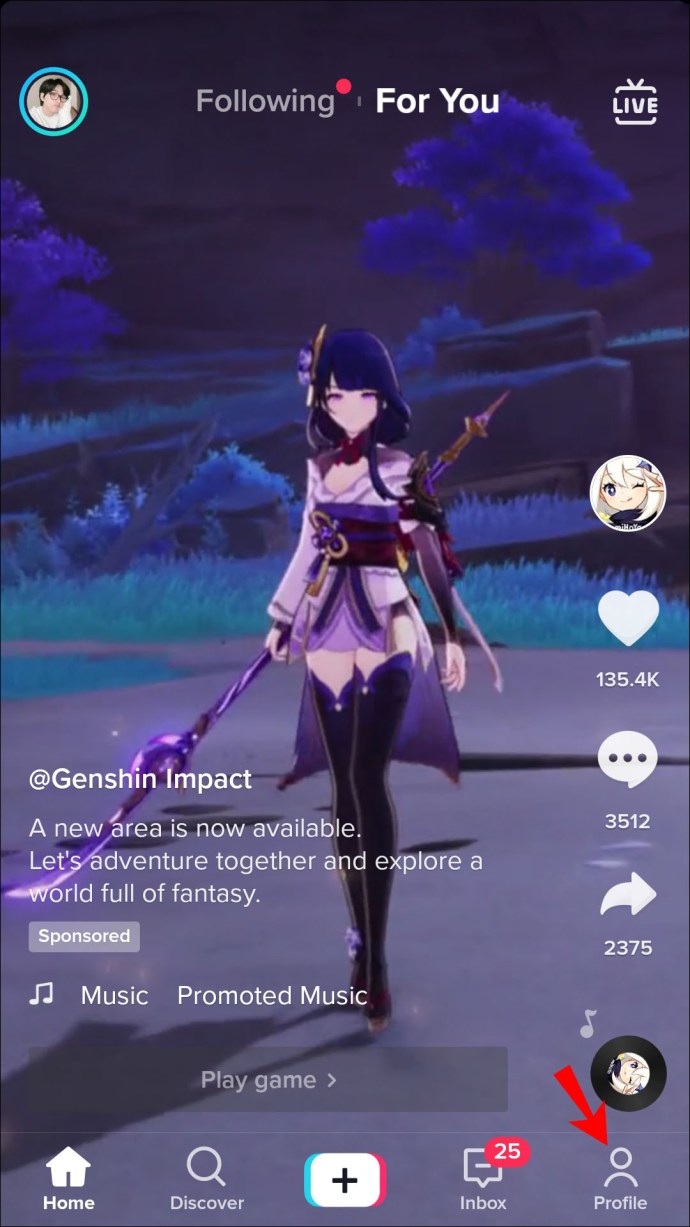
- مینو آئیکن (تین عمودی لائنوں) پر ٹیپ کریں اور "واچ ہسٹری" کو منتخب کریں۔
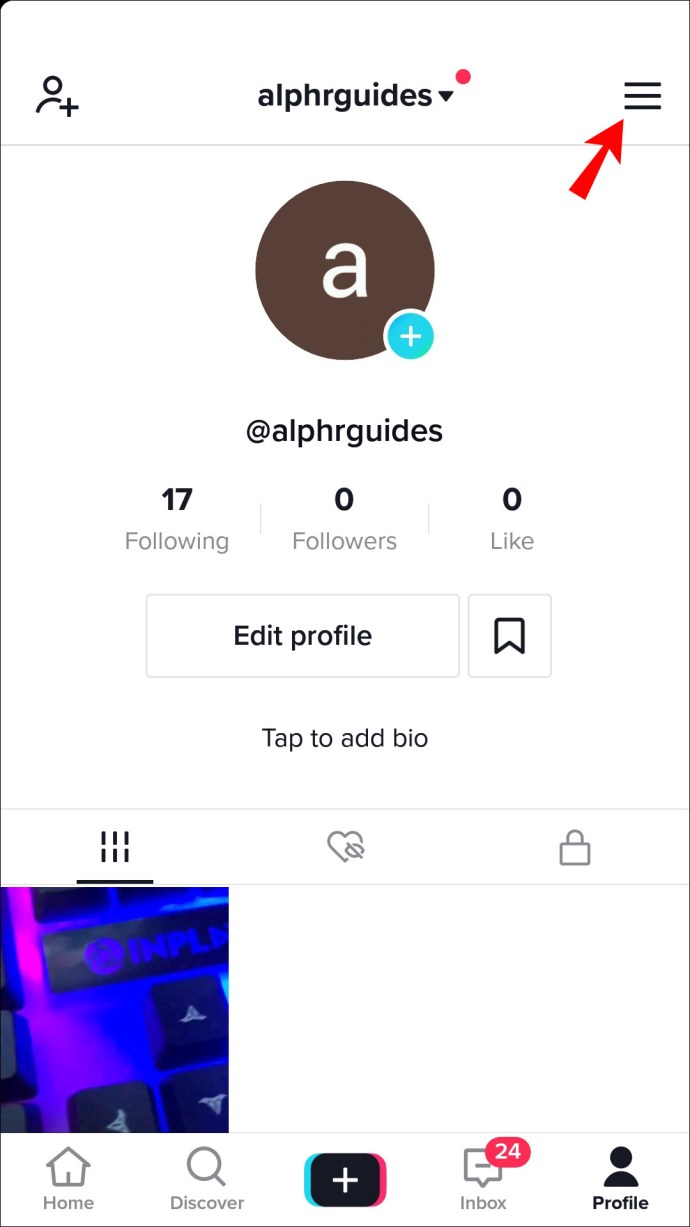
اب آپ ان تمام ویڈیوز کی تاریخ دیکھ سکتے ہیں جو آپ نے TikTok پر دیکھی ہیں۔
بدقسمتی سے، اگر آپ کو "واچ ہسٹری" کا اختیار نظر نہیں آتا ہے، تو اس کا مطلب ہے کہ آپ کو مشکل راستہ تلاش کرنے کی ضرورت ہے۔ لیکن پریشان ہونے کی کوئی بات نہیں - اقدامات پر عمل کرنا آسان ہے۔ مرکزی حصے میں آپ کے TikTok اکاؤنٹ سے تمام دستاویزی سرگرمی کے ساتھ ".zip" فائل ڈاؤن لوڈ کرنا شامل ہے۔
اگر یہ کچھ ایسا لگتا ہے جو آپ کے کام آسکتا ہے، تو ذیل کے مراحل پر عمل کریں:
- اپنے Android ڈیوائس پر TikTok ایپ شروع کریں۔
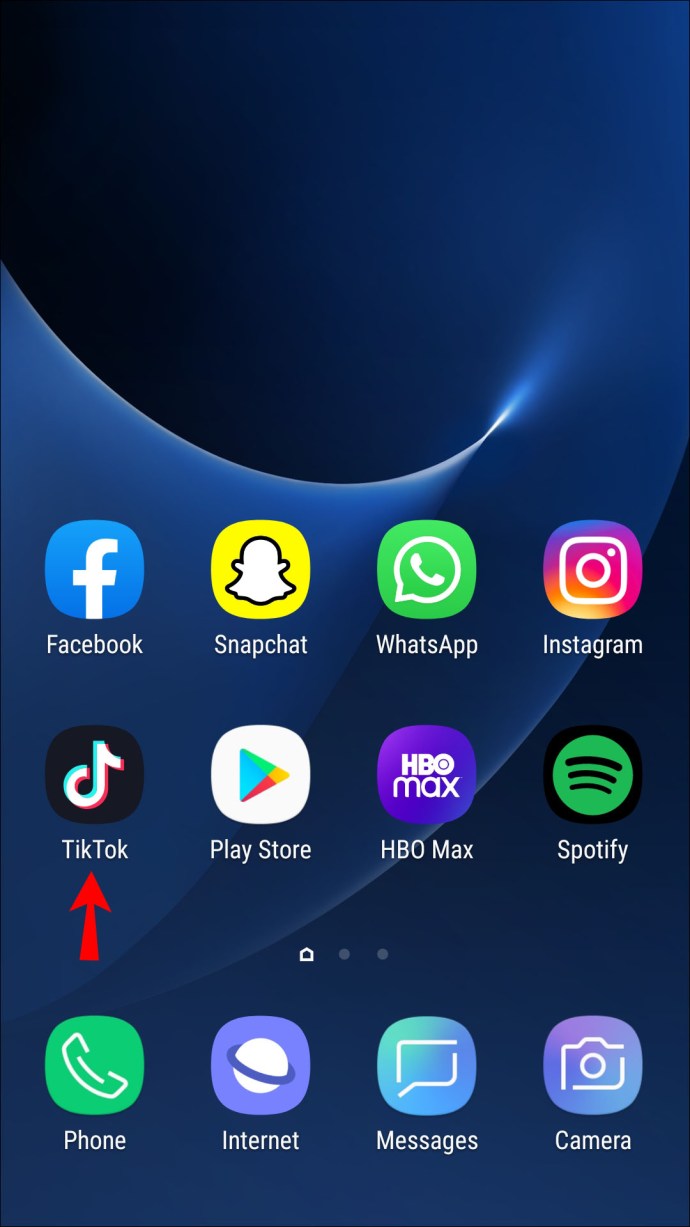
- اپنا پروفائل کھولنے کے لیے اسکرین کے نیچے دائیں جانب "پروفائل" آئیکن پر ٹیپ کریں۔
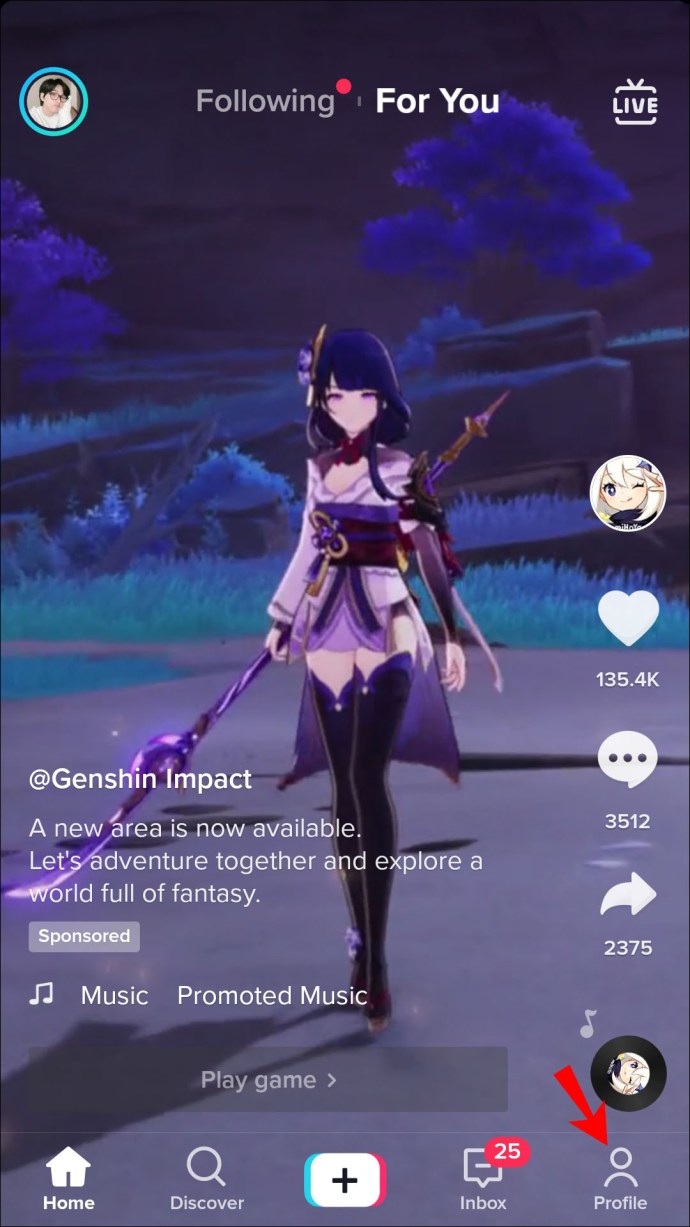
- "ترتیبات" پر جانے کے لیے اوپری دائیں ہاتھ سے تین عمودی لائنوں پر ٹیپ کریں۔
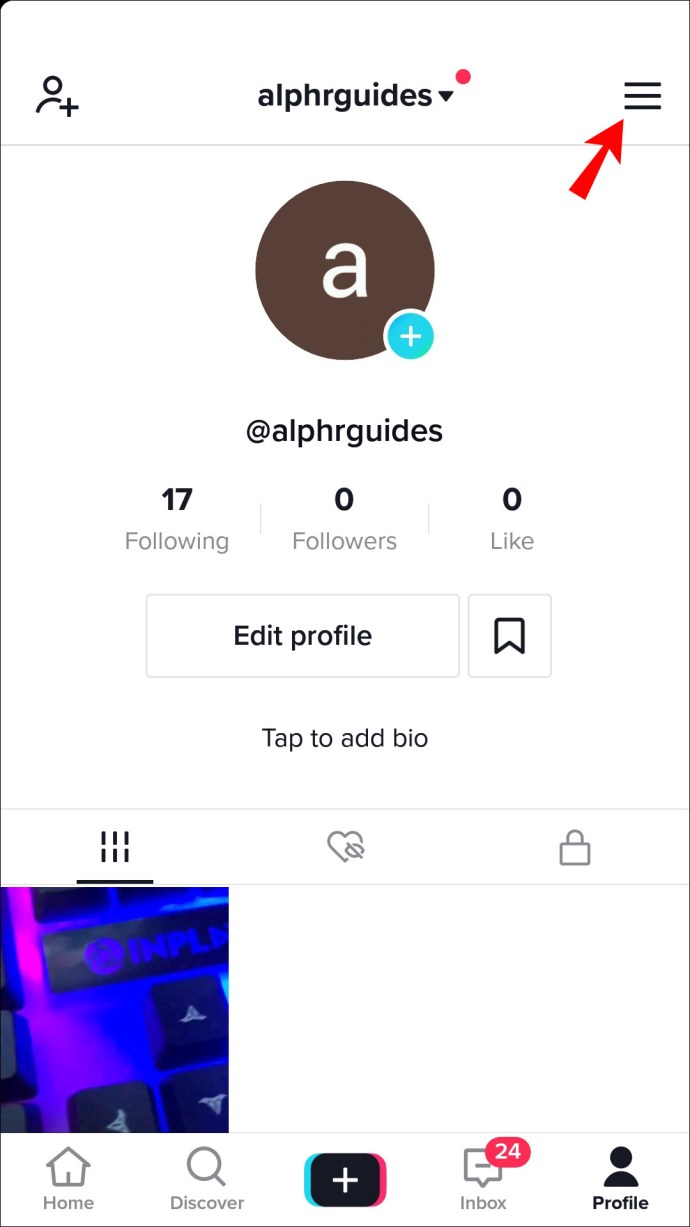
- آپ کو اکاؤنٹ مینو پر بھیج دیا جائے گا۔ اختیارات کی فہرست سے "پرائیویسی" کو تھپتھپائیں اور "پرسنلائزیشن اور ڈیٹا" پر جائیں۔
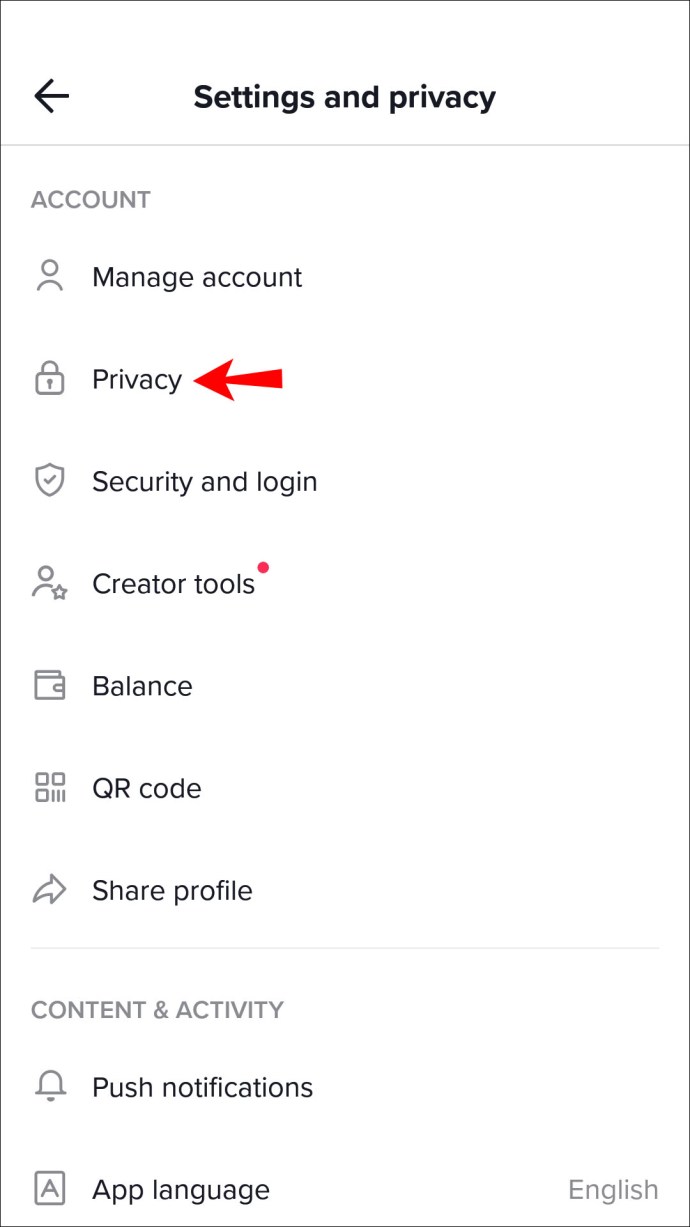
- "اپنا ڈیٹا ڈاؤن لوڈ کریں" کے بٹن پر ٹیپ کریں۔ آپ کو ڈاؤن لوڈ کرنے کے لیے معلومات کی ایک فہرست نظر آئے گی جس میں آپ کا صارف نام، پروفائل تصویر، رابطے کی معلومات، ویڈیوز، تبصرے کی سرگزشت، ایپ کی ترتیبات وغیرہ شامل ہیں۔
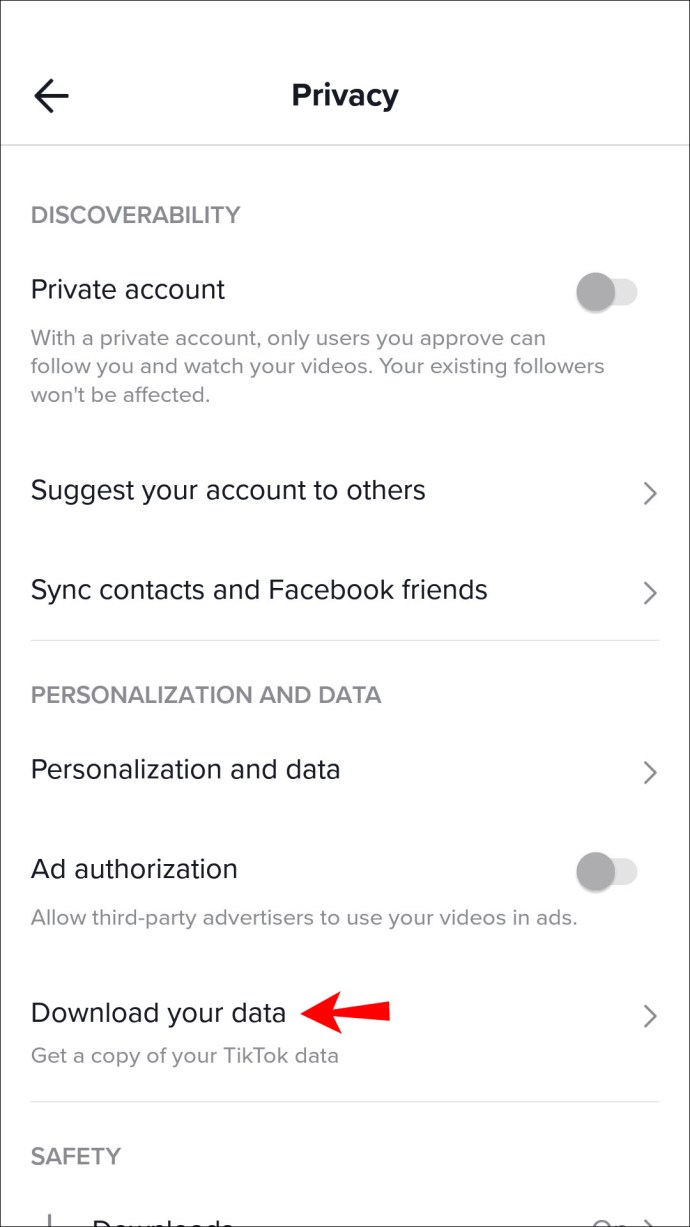
- فہرست کے نیچے سے "ڈیٹا فائل کی درخواست کریں" کو منتخب کریں۔
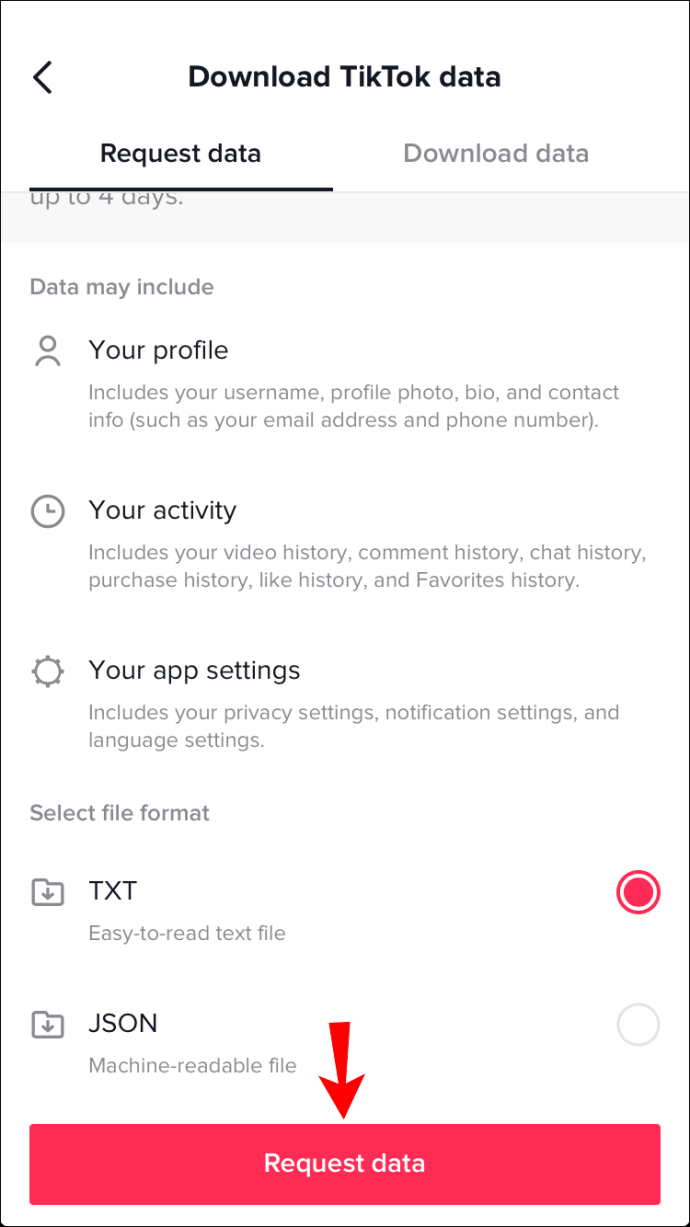
فائل کے سائز کے لحاظ سے اس عمل میں دو دن لگیں گے۔ آپ کو ایک اطلاع موصول ہوگی کہ آپ کی درخواست موصول ہوئی ہے۔ آپ "ڈیٹا ڈاؤن لوڈ کریں" سیکشن میں اسٹیٹس کو ٹریک کر سکتے ہیں۔ ایک یا دو دن کے بعد، آپ دیکھیں گے کہ "زیر التواء" اسٹیٹس کو "ڈاؤن لوڈ" پر سوئچ کریں گے۔ یہ تب ہوتا ہے جب آپ فائل کو ".zip" فارمیٹ میں ڈاؤن لوڈ کر سکتے ہیں۔
- ایک بار جب آپ دیکھیں کہ ڈاؤن لوڈ تیار ہے، "فائل ڈاؤن لوڈ کریں" پر ٹیپ کریں۔
فائل ڈاؤن لوڈ کے لیے تیار ہونے کے بعد، یہ چار دنوں کے لیے دستیاب ہوگی۔ دوسری درخواست بھیجنے سے بچنے کے لیے اس وقت کے دوران فائل کو ڈاؤن لوڈ کرنا یقینی بنائیں۔
- "My Files" فولڈر سے فائل تک رسائی حاصل کریں۔
- اگر آپ کا فون ".zip" فائل نہیں کھول سکتا تو اسے اپنے کمپیوٹر پر منتقل کریں۔
- ڈاؤن لوڈ کردہ فولڈر کو کھولیں اور "سرگرمی" نامی فولڈر پر جائیں۔
- آپ کو کئی ".txt" فائلیں ملیں گی۔ "VideoBrowsingHistory.txt" نامی ایک تلاش کریں۔
- وہ فائل کھولیں۔
- اندر، آپ کو ان تمام TikTok ویڈیوز کی فہرست مل جائے گی جنہیں آپ نے دیکھا، اس کے بعد ٹائم اسٹیمپ اور ان کے متعلقہ لنکس۔
اپنے دیکھے ہوئے TikTok ویڈیوز کی گنتی کا لطف اٹھائیں!
بونس ٹپس
ایک تجربہ کار TikTok صارف کے طور پر، آپ غالباً "لائک" یا "پسندیدہ" بٹنوں سے واقف ہوں گے۔ آپ اپنی پسند اور پسندیدہ ویڈیوز کی تاریخ دیکھ سکتے ہیں جو آپ کو اپنے مقصد کے قریب پہنچنے میں مدد دے سکتی ہے۔
- ویڈیوز کو دو بار تھپتھپا کر لائک کریں اور اپنے پروفائل مینو میں ہارٹ آئیکن پر ٹیپ کرکے پسند کردہ ویڈیو کی سرگزشت درج کریں۔
- کسی ویڈیو کو پسندیدہ بنانے کے لیے دیر تک دبائیں یا "شیئر" آئیکن پر ٹیپ کریں اور "پسندیدہ میں شامل کریں" کو منتخب کریں۔ آپ اپنے پروفائل مینو میں "بُک مارک" آئیکن کو تھپتھپا کر اپنی پسندیدہ ویڈیوز تک رسائی حاصل کر سکتے ہیں۔
دیکھے گئے TikTok ویڈیوز کا ٹریک رکھنا
جیسا کہ آپ دیکھ سکتے ہیں، یہ بتانے کا کوئی آسان طریقہ نہیں ہے کہ آپ نے کتنے TikTok ویڈیوز دیکھے۔ تاہم، پرعزم صارفین اپنے اکاؤنٹ کی سرگزشت ڈاؤن لوڈ کر سکتے ہیں اور اپنے TikTok اکاؤنٹ سے متعلق دیگر معلومات کے ساتھ ان تمام ویڈیوز کی فہرست تلاش کر سکتے ہیں جنہیں انہوں نے کبھی دیکھا ہے۔
اس مضمون میں آپ کو تازہ ترین معلومات فراہم کی گئی ہیں کہ یہ کیسے بتایا جائے کہ آپ نے کتنی TikTok ویڈیوز دیکھی ہیں۔ جیسے ہی نئے اختیارات سامنے آئیں گے، ہم آپ کو اپ ڈیٹ رکھنا یقینی بنائیں گے۔
آپ ان تمام ویڈیوز کی فہرست کیوں دیکھنا چاہتے ہیں جو آپ نے TikTok پر دیکھی ہیں؟ کیا اس مضمون میں فراہم کردہ طریقہ آپ کو مطلوبہ نتیجہ حاصل کرنے میں مدد کرتا ہے؟ براہ کرم ذیل میں تبصرے کے سیکشن میں اپنے خیالات اور تجربات کا اشتراک کریں۔